Hp COMPAQ DC7700 SMALL, COMPAQ DC7700 CONVERTIBLE MINITOWER, COMPAQ DC7800 SMALL, COMPAQ DC5750 MICROTOWER, COMPAQ DX7400 SMALL User Manual [fi]
...Page 1
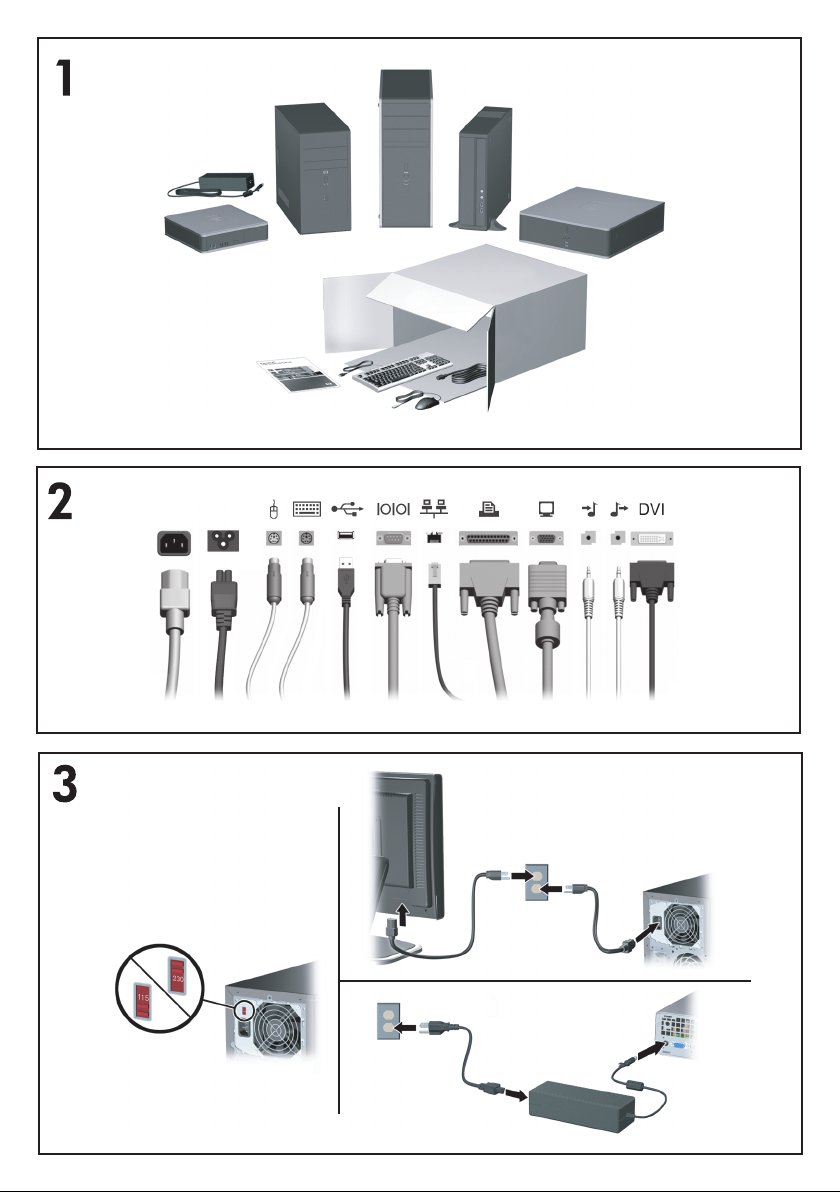
Page 2

Page 3

Pika-asennus- ja aloitusopas
Business PC -tietokoneet
Page 4

© Copyright 2007 Hewlett-Packard Development
Company, L.P. Tämän julkaisun tiedot voivat
muuttua ilman ennakkoilmoitusta.
Microsoft, Windows ja Windows Vista ovat
tavaramerkkejä tai rekisteröityjä tavaramerkkejä,
joiden omistaja on Microsoft Corporation
Yhdysvalloissa ja muissa maissa.
HP-tuotteiden takuut määritellään niiden mukana
toimitettavissa rajoitetun takuun lausekkeissa.
Mikään tässä mainittu ei muodosta kattavampaa
lisätakuuta. HP ei vastaa tekstin teknisistä tai
toimituksellisista virheistä tai puutteista.
Tämä asiakirja sisältää tekijänoikeuksin
suojattuja tietoja. Mitään tämän asiakirjan osaa ei
saa valokopioida, jäljentää eikä kääntää toiselle
kielelle ilman Hewlett-Packard Companyn
ennalta myöntämää kirjallista lupaa.
Pika-asennus- ja aloitusopas
Business PC -tietokoneet
Ensimmäinen painos (heinäkuu 2007)
Asiakirjan osanumero: 451270-351
Page 5
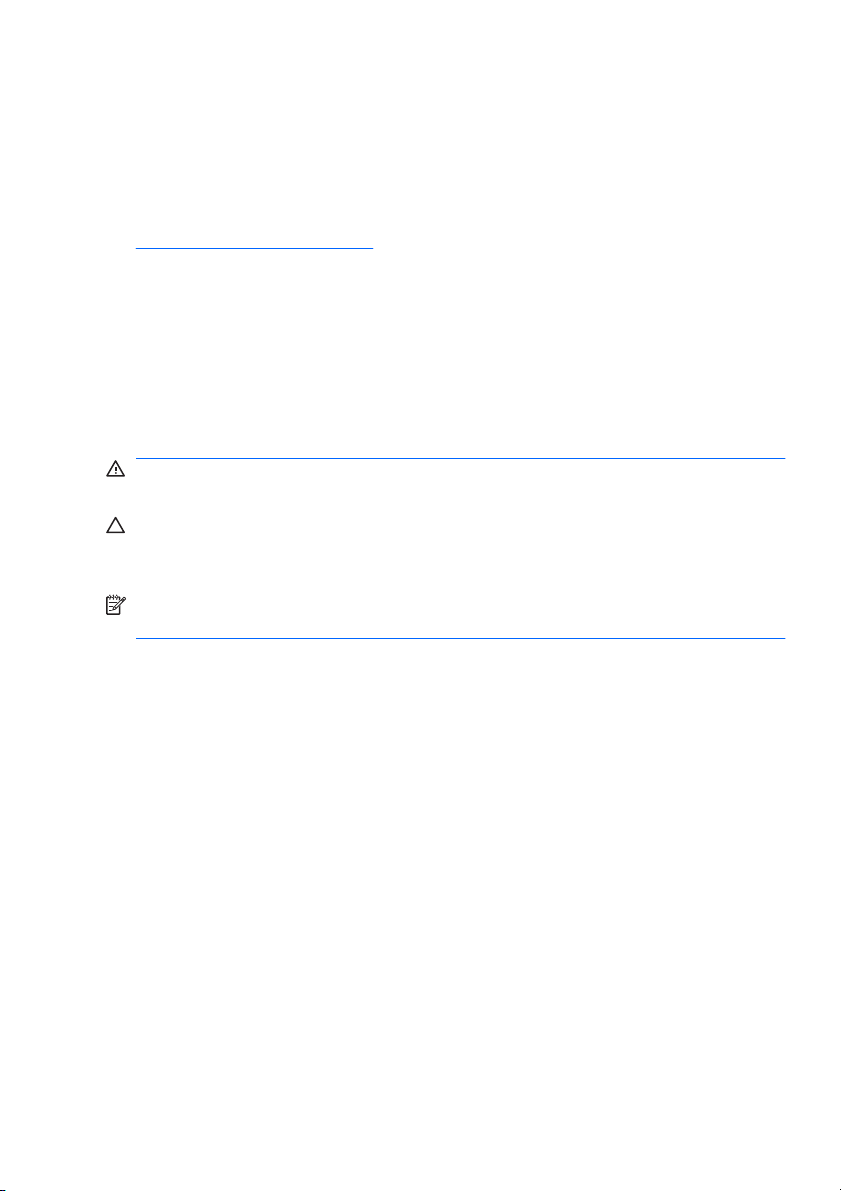
Tietoja tästä oppaasta
Käyttöoppaiden ja HP Insight Diagnostics -ohjelman käyttöönotto
HP-käyttöoppaat ja HP Insight Diagnostics -ohjelma ovat kiintolevyllä
(joissakin malleissa) ja voidaan myös ladata osoitteesta
http://www.hp.com/support.
HP-käyttöoppaiden käyttöönotto:
Valitse Käynnistä > Kaikki ohjelmat > HP User Manuals.
▲
HP Insight Diagnostics -ohjelman käyttöönotto:
Lisätietoja on tämän oppaan kohdassa HP Insight Diagnostics
▲
-ohjelman käyttöönotto.
Huomautuksia
VAARA
Tällä tavalla merkitty teksti tarkoittaa, että ohjeiden
noudattamatta jättämisestä saattaa koitua vahinkoja tai jopa hengenvaara.
VAROITUS:
Tällä tavalla merkitty teksti tarkoittaa, että ohjeiden
noudattamatta jättäminen saattaa vahingoittaa laitteistoa tai johtaa tietojen
menetykseen.
HUOMAUTUS:
Tällä tavalla merkityssä tekstissä esitetään tärkeitä
lisätietoja.
FIWW iii
Page 6

iv Tietoja tästä oppaasta FIWW
Page 7

Sisällysluettelo
Pika-asennus- ja aloitusopas
Ohjelmistojen asentaminen ja mukauttaminen ............................................... 1
Käyttöjärjestelmän asentaminen .................................................. 1
Microsoft Windows –päivitysten lataaminen ................................. 1
Laiteohjaimien asentaminen tai päivittäminen .............................. 2
Näytön asetusten muuttaminen .................................................... 2
Ohjelmistojen suojaus ..................................................................................... 3
HP Backup and Recovery Manager ............................................................... 3
HP Insight Diagnostics .................................................................................... 4
HP Insight Diagnostics -ohjelman käyttöönotto ............................ 5
Survey (Tutkimus) -välilehti .......................................................... 6
Test (Testi) -välilehti ..................................................................... 8
Status (Tila) -välilehti .................................................................... 9
Log (Loki) -välilehti ....................................................................... 9
Help (Ohje) -välilehti ................................................................... 10
Tietojen tallentaminen ja tulostaminen HP Insight Diagnostics
-ohjelmassa ................................................................................ 11
HP Insight Diagnostics -ohjelman uusimman version
lataaminen .................................................................................. 11
Tietokoneen sammuttaminen ....................................................................... 12
Lisätietojen etsiminen ................................................................................... 13
Käyttöoppaiden käyttöönotto ...................................................... 13
Ennen tekniseen tukeen soittamista ............................................................. 14
Hyödyllisiä vihjeitä ........................................................................................ 16
Vianetsinnän perustoimet ............................................................................. 17
Yleisten ongelmien ratkaiseminen .............................................. 17
Laitteiston asennusongelmien ratkaiseminen ............................ 22
Etupaneelin POST-merkkivalojen ja -äänimerkkien
tulkitseminen .............................................................................. 25
FIWW v
Page 8

vi FIWW
Page 9
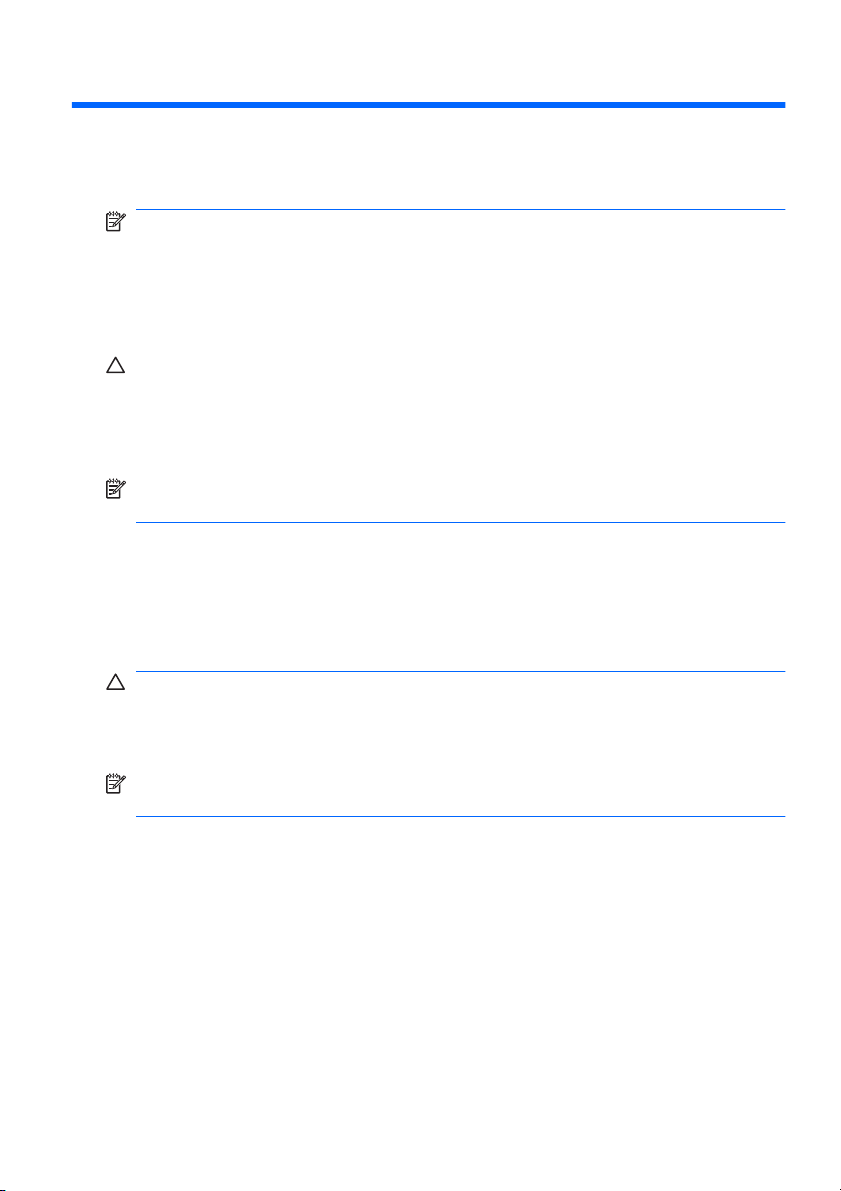
Pika-asennus- ja aloitusopas
Ohjelmistojen asentaminen ja mukauttaminen
HUOMAUTUS:
–käyttöjärjestelmä ennen toimitusta, sinua pyydetään rekisteröimään
tietokoneen HP Total Care –palveluun ennen käyttöjärjestelmän
asentamista. Sinulle näytetään lyhyt video, jonka jälkeen näyttöön tulee
online-rekisteröintilomake. Täytä lomake, napsauta Begin (Aloita) –
painiketta ja seuraa näyttöön tulevia ohjeita.
VAROITUS:
valmistajien laitteita, ennen kuin käyttöjärjestelmä on asennettu
onnistuneesti. Valinnaisten laitteiden asentaminen ennen
käyttöjärjestelmää saattaa aiheuttaa virheitä ja estää käyttöjärjestelmän
asianmukaisen asennuksen.
HUOMAUTUS:
10,2 cm:n tila, jotta ilma pääsee kiertämään.
Jos tietokoneeseen on esiasennettu Windows Vista
Älä lisää tietokoneeseen valinnaisia laitteita tai muiden
Jätä keskusyksikön taakse ja näytön yläpuolelle vähintään
Käyttöjärjestelmän asentaminen
Käyttöjärjestelmä asennetaan automaattisesti, kun kytket tietokoneen
ensimmäisen kerran päälle. Tämä kestää noin 5 – 10 minuuttia
asennettavasta käyttöjärjestelmästä riippuen. Suorita asennus loppuun
noudattamalla ruudussa näkyviä ohjeita.
VAROITUS:
TIETOKONETTA, ENNEN KUIN ASENNUS ON VALMIS. Jos tietokoneen
virta sammutetaan asennuksen yhteydessä, tietokoneessa käynnissä
oleva ohjelmisto voi vaurioitua tai sen oikea asennus voi estyä.
HUOMAUTUS:
kuin yksi käyttöjärjestelmäkieli, asennus saattaa kestää jopa 60 minuuttia.
Kun automaattinen asennus on alkanut, ÄLÄ SAMMUTA
Jos tietokoneen kiintolevyn mukana on toimitettu useampi
Jos tietokoneen mukana ei toimitettu Microsoft-käyttöjärjestelmää, tämän
ohjeaineiston tietyt osat eivät päde. Käytönaikaisessa ohjeessa on
lisätietoja käyttöjärjestelmän asentamisen jälkeen.
Microsoft Windows –päivitysten lataaminen
1. Määritä Internet-yhteys napsauttamalla Käynnistä > Internet
Explorer, ja noudata sitten näytölle tulevia ohjeita.
2. Kun Internet-yhteys on muodostettu, napsauta Käynnistä-painiketta.
FIWW
Ohjelmistojen asentaminen ja mukauttaminen
1
Page 10
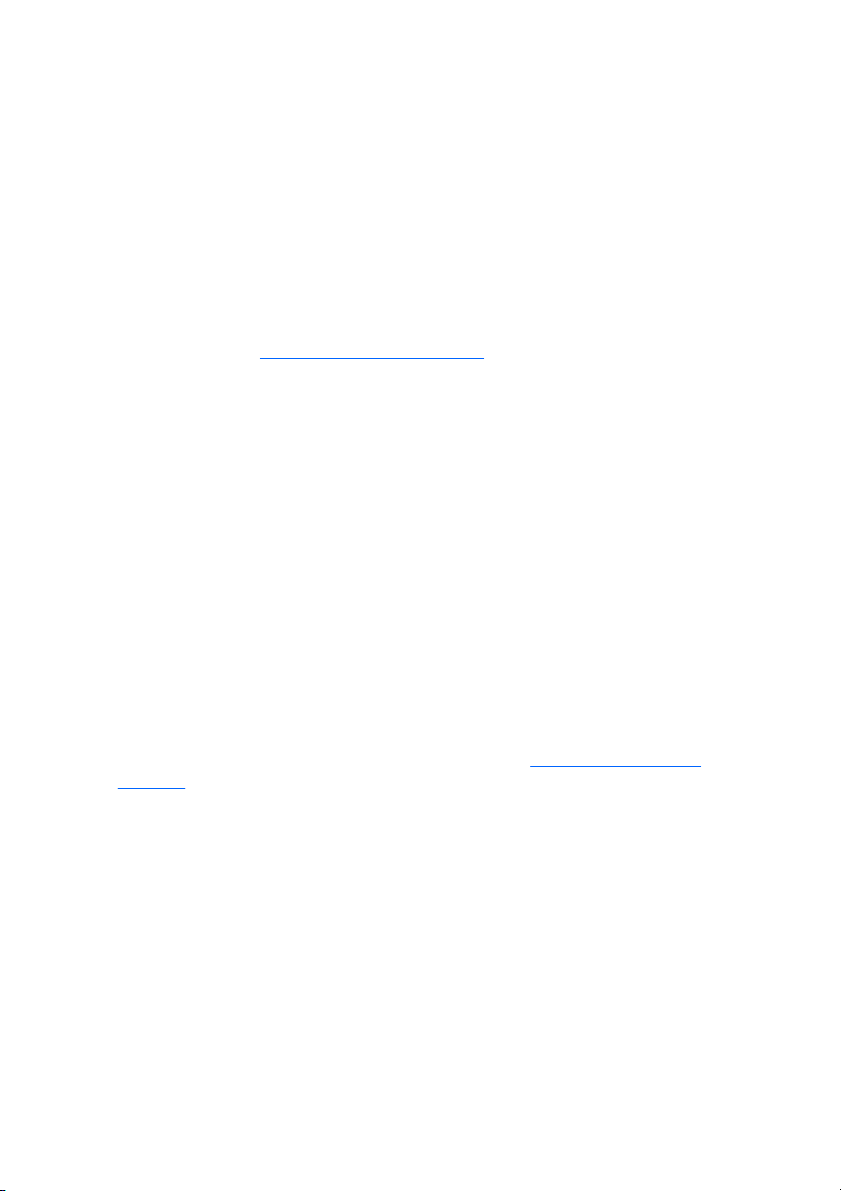
3. Valitse Kaikki ohjelmat -valikko.
4. Napsauta Windows Update -linkkiä.
Windows Vista –käyttöjärjestelmässä näyttöön tulee Windows
Update -ruutu. Valitse Tarkista käytettävissä olevat päivitykset ja
varmista, että kaikki tärkeät päivitykset ovat valittuina. Napsauta
Asenna–painiketta ja seuraa näyttöön tulevia ohjeita.
Windows XP –käyttöjärjestelmässä pääset linkin kautta suoraan
Microsoftin Windows Update -sivustoon. Jos näyttöön avautuu yksi
tai useampia ikkunoita, joissa sinua pyydetään asentamaan ohjelma
osoitteesta
http://www.microsoft.com, asenna ohjelma valitsemalla
Kyllä. Etsi päivityksiä ja asenna tärkeitä päivityksiä ja Service Pack päivityksiä noudattamalla Microsoftin Web-sivuston antamia ohjeita.
Kaikki tärkeät ja Service Pack -päivitykset on suositeltavaa asentaa.
5. Kun päivitykset on asennettu, Windows kehottaa käynnistämään
tietokoneen uudelleen. Muista tallentaa kaikki tiedostot tai asiakirjat,
joita voi olla avoinna, ennen kuin käynnistät koneen uudelleen.
Käynnistä tietokone uudelleen valitsemalla Kyllä.
Laiteohjaimien asentaminen tai päivittäminen
Kun asennat lisälaitteita käyttöjärjestelmän asentamisen jälkeen, on
asennettava myös kyseisten laitteiden laiteohjaimet.
Kun ohjelma kysyy i386-hakemiston sijaintia, korvaa polkumääritys
osoitteella C:\i386 tai etsi i386-hakemisto valintaikkunan Selaapainikkeella. Tämä ohjaa käyttöjärjestelmän oikeaan asemaan.
Voit hankkia käyttöösi uusimman tukiohjelmiston, esimerkiksi
käyttöjärjestelmän tukiohjelmiston, osoitteesta
http://www.hp.com/
support. Valitse oma maasi ja kielesi, valitse Ajurien ja ohjelmistojen
lataus, kirjoita kenttään tietokoneen mallinumero ja paina sitten Enter-
näppäintä.
Näytön asetusten muuttaminen
Voit halutessasi muuttaa näytön mallia, virkistystaajuutta, näytön
tarkkuutta, väriasetuksia, fonttikokoja ja virranhallinnan asetuksia
manuaalisesti. Jos haluat muuttaa näytön asetuksia, napsauta Windowsin
työpöytää hiiren kakkospainikkeella ja valitse Windows Vista
–käyttöjärjestelmässä Mukauta tai Windows XP –käyttöjärjestelmässä
2 Pika-asennus- ja aloitusopas FIWW
Page 11
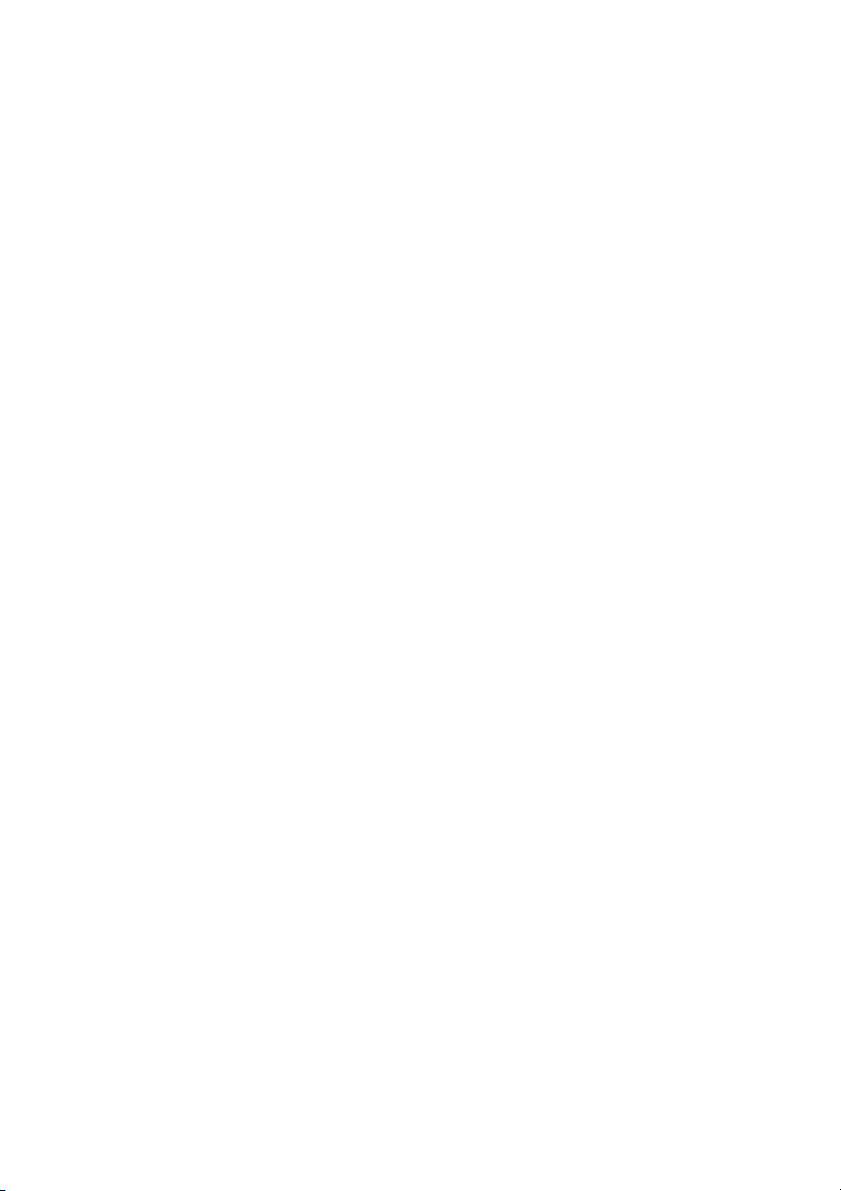
Ominaisuudet. Näytönohjaimen apuohjelman käytönaikaisessa ohjeessa
tai näytön käyttöohjeissa on lisätietoja.
Ohjelmistojen suojaus
Suojaa ohjelmistoja menetyksiltä tai vahingoilta ottamalla varmuuskopiot
kaikista sovelluksista, ohjelmistoista ja niihin liittyvistä kiintolevyllä
sijaitsevista oheistiedostoista. Lisäohjeita varmuuskopioiden ottamisesta
datatiedostoista on käyttöjärjestelmän tai varmuuskopiointiohjelman
käsikirjassa.
HP Backup and Recovery Manager
HP Backup and Recovery Manager on helppokäyttöinen ja monipuolinen
sovellus, jolla voidaan varmuuskopioida ja palauttaa tietokoneen
ensisijaisen kiintolevyaseman sisältö. Sovellus toimii Windowsissa, ja sillä
voidaan varmuuskopioida Windows, kaikki sovellukset ja kaikki
datatiedostot. Varmuuskopioinnit voidaan ajastaa tapahtumaan
automaattisesti säännöllisin väliajoin tai ne voidaan käynnistää
manuaalisesti. Tärkeät tiedostot voidaan arkistoida säännöllisten
varmuuskopiointien ohella.
HP Backup and Recovery Manager on esiasennettu kiintolevyn
palautusosioon. Sovelluksen avulla voit
luoda palautuspisteitä koko järjestelmän palauttamiseen vaiheittain
●
varmuuskopioida koko järjestelmän yhteen arkistoon
●
varmuuskopioida yksittäisiä tiedostoja ja kansioita.
●
Palautuspisteet ja tiedostojen varmuuskopiot voidaan kopioida CD- tai
DVD-levyille, kun taas kaikki varmuuskopiot voidaan kopioida verkkoon tai
toissijaisille kiintolevyille.
FIWW
HP suosittelee uusien palautuslevykkeiden luomista jo ennen tietokoneen
käyttämistä sekä säännöllisesti tapahtuvien automaattisten
palautuspisteiden ajastamista.
Ohjelmistojen suojaus
3
Page 12

Palautuslevyjen luominen
1. Käynnistä Backup and Recovery Wizard valitsemalla Käynnistä > HP
Backup and Recovery > HP Backup and Recovery Manager ja
valitse sitten Seuraava.
2. Valitse Create a set of recovery discs (Recommended) (Luo
palautuslevysarja (suositeltu)) ja valitse sitten Seuraava.
3. Noudata ohjatun toiminnon antamia ohjeita.
HP Backup and Recovery Manager -ohjelmistossa on kaksi
peruspalautusmenetelmää. Ensimmäinen menetelmä – tiedostojen ja
kansioiden palautus – toimii Windows-käyttöjärjestelmässä. Toisessa
menetelmässä koko järjestelmä käynnistetään uudelleen kiintolevyn
palautusosiosta tai palautuslevyiltä. Voit käynnistää järjestelmän
palautusosiosta painamalla F11-näppäintä järjestelmän käynnistyessä,
kun näytössä näkyy teksti "Press F11 for Emergency Recovery" (Käynnistä
hätäpalautus F11-näppäimellä).
Lisätietoja HP Backup and Recovery Manager -sovelluksen käyttämisestä
on HP Backup and Recovery Manager User Guide -oppaassa. Voit avata
oppaan valitsemalla Käynnistä > HP Backup and Recovery > HP
Backup and Recovery Manager Manual (HP Backup and Recovery
Manager -opas).
HUOMAUTUS:
Voit tilata palautuslevyt HP:lta soittamalla HP:n
asiakastukeen. Siirry seuraavaan sivustoon, valitse alueesi ja napsauta
Soita meille -kohdan alla olevaa Palvelupyynnöt ja tekninen tuki linkkiä. Avautuvalta sivulta näet alueesi asiakastuen puhelinnumerot.
http://welcome.hp.com/country/us/en/wwcontact_us.html
HP Insight Diagnostics
HUOMAUTUS:
tietokonemalleille.
HP Insight Diagnostics -ohjelman avulla voit tarkastella tietokoneen
laitteistokokoonpanoa koskevia tietoja ja suorittaa tietokoneen
alijärjestelmille laitteistoa koskevia vianetsintätestejä. Ohjelma helpottaa
laitteistohäiriöiden tunnistamista, diagnosointia ja eristämistä.
Kun otat HP Insight Diagnostics -ohjelman käyttöön, näyttöön tulee Survey
(Tutkimus) -välilehti. Tästä välilehdestä näet tietokoneen sen hetkisen
laitteistokokoonpanon. Survey-välilehdeltä pääset useisiin tietokonetta
4 Pika-asennus- ja aloitusopas FIWW
HP Insight Diagnostics toimitetaan CD-levyllä vain joillekin
Page 13

koskeviin tietotyyppeihin. Muista välilehdistä saa lisätietoja esimerkiksi
diagnostisista testiasetuksista ja -tuloksista. Apuohjelman jokaisessa
näkymässä oleva tieto voidaan tallentaa html-tiedostona levykkeelle tai
USB HP Drive Key -muotoon.
HP Insight Diagnostics -ohjelman avulla voit selvittää, tunnistaako
järjestelmä kaikki tietokoneeseen asennetut laitteet ja toimivatko ne
asianmukaisesti. Testi suositellaan ajettavaksi aina sen jälkeen, kun uusi
laite on kytketty tai asennettu.
Kun suoritat testejä, tallenna testitulokset ja säilytä ne tulosteina. Näin
sinulla on käytettävissäsi tulostettuja raportteja, joista on apua, jos joudut
ottamaan yhteyttä asiakastukeen.
HUOMAUTUS:
HP Insight Diagnostics ei välttämättä tunnista muiden
valmistajien laitteita.
HP Insight Diagnostics -ohjelman käyttöönotto
Jos tarvitset HP Insight Diagnostics -ohjelmaa, sinun täytyy luoda
palautuslevysarja ja sitten käynnistää tietokone tämän ohjelman
sisältävältä CD-levyltä. Se on myös ladattavissa osoitteesta
http://www.hp.com. Lisätietoja on osoitteessa HP Insight Diagnostics
-ohjelman uusimman version lataaminen sivulla 11.
HUOMAUTUS:
osana vain joihinkin tietokonemalleihin.
Jos olet jo luonut palautuslevysarjan, aloita seuraava toimintosarja
vaiheesta 4.
1. Käynnistä Backup and Recovery Wizard valitsemalla Käynnistä > HP
Backup and Recovery > HP Backup and Recovery Manager ja
valitse sitten Seuraava.
2. Valitse Create a set of recovery discs (Recommended) (Luo
palautuslevysarja (suositeltu)) ja valitse sitten Seuraava.
3. Luo palautuslevysarja noudattamalla ohjatun toiminnon antamia
ohjeita.
4. Käytä Windowsin Resurssienhallintaa ja etsi CD-levyn
palautuslevysarja compaq\hpdiags-kansiosta.
5. Aseta CD-levy tietokoneen optiseen asemaan.
HP Insight Diagnostics toimitetaan palautuslevysarjan
FIWW
6. Sulje käyttöjärjestelmä ja katkaise tietokoneesta virta.
HP Insight Diagnostics
5
Page 14

7. Käynnistä tietokone. Nyt järjestelmä käynnistää CD:n automaattisesti.
HUOMAUTUS:
Jos järjestelmä ei käynnistä optisessa asemassa
olevaa CD-levyä, käynnistysjärjestystä on muutettava tietokoneen
asennusohjelmasta (F10) siten, että järjestelmä yrittää käynnistää
optisen aseman ennen kiintolevyasemaa. Lisätietoja on Tietokoneen
asetukset (F10) -apuohjelman oppaassa.
8. Valitse sopiva kieli ja napsauta Jatka.
HUOMAUTUS:
Jollet halua erityisesti testata jotain tiettyä
näppäimistöä, on suositeltavaa hyväksyä kielesi oletusnäppäimistö.
9. Napsauta käyttöoikeussopimussivulla Hyväksyn, jos hyväksyt
käyttöehdot. HP Insight Diagnostics -ohjelman käynnistyessä
näyttöön tulee Survey (Tutkimus)-välilehti.
Survey (Tutkimus) -välilehti
Survey (Tutkimus) -välilehdellä näkyy tärkeää järjestelmän asetuksiin
liittyvää tietoa.
Näytön vasemmalla puolella olevassa View level (Näkymä) -kentässä voit
valita Summary (Tiivistelmä) -näkymän, joka sisältää rajoitetut
kokoonpanotiedot, tai Advanced (Lisätiedot) -näkymän, joka sisältää
kaikki valitun osa-alueen tiedot.
Voit valita Category (Luokka) -kentästä näytettäväksi seuraavat
tietoluokat:
All (Kaikki) – tässä ovat luetteloituina kaikki tietokonetta koskevat
tietoalueet.
Overview (Yleiskatsaus) – tässä on luettelo yleisistä tietokonetta
koskevista tiedoista.
Architecture (Arkkitehtuuri) – sisältää tietoja järjestelmän BIOS- ja PCIlaitteista.
Asset Control (Laitteiston tarkkailu) – näyttää laitetunnuksen, järjestelmän
sarjanumeron ja prosessoritiedot.
Communication (Tietoliikenne) – näyttää tietoja tietokoneen rinnakkais(LPT) ja sarjaportin (COM) asetuksista sekä USB- ja verkko-ohjaimesta.
Graphics (Grafiikka) – näyttää tietokoneen näytönohjaimen tiedot.
6 Pika-asennus- ja aloitusopas FIWW
Page 15

Input Devices (Syöttölaitteet) – näyttää näppäimistöä, hiirtä ja muita
tietokoneeseen liitettyjä syöttölaitteita koskevat tiedot.
Memory (Muisti) – näyttää tietokoneen kattavat muistitiedot. Tähän
sisältyvät emolevyn muistikorttipaikat ja kaikki laitteeseen asennetut
muistimoduulit.
Miscellaneous (Sekalaiset tiedot) – näyttää HP Insight Diagnostics
-ohjelman versiotiedot, tietokoneen CMOS-kokoonpanomuistin tiedot,
emolevyn tiedot ja järjestelmänhallinnan BIOS-tiedot.
Storage (Tallennus) – sisältää tietokoneeseen liitettyjä tietovälineitä
koskevat tiedot. Tähän luetteloon sisältyvät kaikki kiintolevyt,
levykeasemat ja optiset asemat.
System (Järjestelmä) – näyttää tietokonemallin, prosessorin, rungon,
BIOS-ohjelmiston, sisäisen kaiuttimen ja PCI-väylän tiedot.
FIWW
HP Insight Diagnostics
7
Page 16

Test (Testi) -välilehti
Test (Testi) -välilehdeltä voit valita testattavaksi useita järjestelmän osia.
Voit valita myös testin tyypin ja testitilan.
Valittavissa on kolme testityyppiä:
Quick Test (Pikatesti) – toimii valmiiksi määritellyllä tavalla kokeillen
●
jokaista laitteiston rakenneosaa osittain eikä edellytä kummassakaan
testitilassa käyttäjän osallistumista.
Complete Test (Täydellinen testi) – toimii valmiiksi määritellyllä
●
tavalla, jolloin jokainen laitteiston rakenneosa testataan
kokonaisuudessaan. Vuorovaikutteisessa tilassa on lisää testejä,
mutta ne edellyttävät käyttäjän osallistumista.
Custom Test (Mukautettu testi) – tämä on joustavin tapa seurata
●
järjestelmän testausta. Mukautetussa testissä käyttäjä valitsee itse
testattavat laitteet, testit ja testiparametrit.
Jokaista testityyppiä kohti on kaksi testitilaa:
Interactive Mode (Vuorovaikutteinen tila) – käyttäjä voi parhaiten
●
valvoa testin etenemistä. Vianmääritysohjelma pyytää määrittämään
tietoja niissä testeissä, joissa tarvitaan käyttäjän toimenpiteitä.
Käyttäjä voi määrittää, onnistuiko testi vai ei.
Unattended Mode (Valvomaton tila) – ei näytä kehotteita eikä edellytä
●
käyttäjän osallistumista. Testissä mahdollisesti havaitut virheet tulevat
näyttöön testin päätyttyä.
Testauksen aloittaminen:
1. Valitse Test (Testi) -välilehti.
2. Valitse sen testityypin välilehti, jota haluat käyttää: Quick (Nopea)
Complete (Täydellinen) tai Custom (Mukautettu).
3. Valitse Test Mode (Testitila): Interactive (Vuorovaikutteinen) tai
Unattended (Valvomaton).
4. Valitse, miten haluat suorittaa testin, joko Number of Loops
(Silmukoiden lukumäärän) tai Total Test Time (Kokonaistestiajan)
perusteella. Kun valitset tekstin suoritettavien silmukoiden
lukumäärän perusteella, syötä lukumäärä. Jos haluat
diagnostiikkatestin kestävän määräajan, syötä aika minuutteina.
8 Pika-asennus- ja aloitusopas FIWW
Page 17

5. Jos suoritat Quick Test (Pikatesti)- tai Complete Test (Täydellinen
testi) -testin, valitse testattava laite avattavasta luetteloruudusta. Jos
suoritat Custom Test (Mukautettu testi) -testin, napsauta Expand
(Laajenna) -painiketta ja valitse testattavat laitteet. Voit valita kaikki
laitteet valitsemalla Check All (Valitse kaikki) -painiketta.
6. Käynnistä testi napsauttamalla ikkunan oikeassa alakulmassa olevaa
Begin Testing (Aloita testaus) -painiketta. Status (Tila) -välilehti,
jonka avulla testin etenemistä voidaan seurata, näkyy automaattisesti
testauksen aikana. Kun testi on valmis, Status (Tila) -välilehti näyttää,
onko laite läpäissyt testin vai ei.
7. Jos testissä löytyy virheitä, avaa Log (Loki) -välilehti ja näytä tarkat
tiedot ja toimenpidesuositukset valitsemalla Error Log (Virheloki).
Status (Tila) -välilehti
Status (Tila) -välilehti näyttää valittujen testien tilan. Suoritettujen testien
tyyppi – joko Quick (Pikatesti), Complete (Täydellinen) tai Custom
(Muokattu) näkyy myös näytössä. Pääedistymispalkki näyttää, kuinka suuri
osa prosentteina testeistä on suoritettu. Kun testaus on käynnissä, Cancel
Testing (Peruuta testaus) -näppäin on näkyvissä siltä varalta, että haluat
peruuttaa testin.
Kun testaus on suoritettu, Cancel Testing (Peruuta testaus) -näppäin
vaihtuu Retest (Testaa uudelleen) -näppäimeen. Retest (Testaa
uudelleen) -painikkeella voidaan uusia viimeksi suoritettu testisarja. Tämä
mahdollistaa testisarjan toistamisen tarvitsematta syöttää tietoja uudelleen
Test (Testi) -välilehdeltä.
Status (Tila) -välilehdellä näkyy myös
mitä laitteita testataan
●
jokaisen testattavan laitteen testin tila (käynnissä, onnistunut tai
●
epäonnistunut)
kaikkien testattavien laitteiden testin edistyminen kokonaisuutena
●
yksittäisten testattavien laitteiden testien edistyminen
●
yksittäisten testattavien laitteiden kuluneet testiajat.
●
Log (Loki) -välilehti
Log (Loki) -välilehdessä on Test Log (Testiloki)- ja Error Log (Virheloki)
-välilehdet.
FIWW
HP Insight Diagnostics
9
Page 18

Test Log (Testiloki) -välilehdessä näkyvät kaikki suoritetut testit,
suorituskertojen lukumäärä, epäonnistuneiden testien lukumäärä ja kunkin
testin suorittamiseen kuluneet ajat. Clear Test Log (Tyhjennä testiloki)
-näppäin poistaa (Test Log) -testilokin sisällön.
Error Log (Virheloki) näyttää sellaisille laitteille suoritetut testit, jotka eivät
ole läpäisseet diagnostista testausta, ja sisältää seuraavat tietosarakkeet.
Testattu laite näkyy kohdassa Device (Laite).
●
Suoritetun testin tyyppi näkyy kohdassa Test (Testi).
●
Diagnostisessa testissä löytynyt virhe näkyy kohdassa Description
●
(Kuvaus).
Recommended Repair (Korjaussuositus) suosittelee toimenpidettä
●
laiteongelman korjaamiseksi.
Failed Count (Epäonnistumisten lukumäärä) -kohdassa on
●
epäonnistuneiden testikertojen lukumäärä.
Error Code (Virhekoodi) ilmoittaa numeromuotoisen virhekoodin.
●
Virhekoodit on määritelty Help (Ohje) -välilehdellä.
Clear Error Log (Tyhjennä virheloki) -näppäin poistaa virhelokin sisällön.
Help (Ohje) -välilehti
Help (Ohje) -välilehdessä on HP Insight Diagnostics-, Error Codes
(Virhekoodit)- ja Test Components (Testin osat) -välilehti.
HP Insight Diagnostics -välilehdessä on ohjeen aiheet sekä etsimis- ja
hakemistotoiminnot.
Error Codes (Virhekoodit) -välilehdessä on kuvaus jokaisesta
numeromuotoisesta virhekoodista, joka Log (Loki) -välilehden Error Log
(Virheloki) -välilehdessä voi näkyä. Jokaista virhekoodia kohti on
Message (Sanoma) ja Recommended Repair (Korjaussuositus), jonka
pitäisi auttaa ongelman korjaamisessa. Jos haluat löytää virhekoodin
kuvauksen nopeasti, kirjoita koodi välilehden yläosassa olevaan ruutuun ja
napsauta Find Error Codes (Etsi virhekoodit) -painiketta.
Test Components (Testin osat) -välilehdessä on näkyvissä vähemmän
tärkeitä tietoja suoritettavista testeistä.
10 Pika-asennus- ja aloitusopas FIWW
Page 19

Tietojen tallentaminen ja tulostaminen HP Insight Diagnostics
-ohjelmassa
Voit tallentaa HP Insight Diagnostics -ohjelman Survey (Tutkimus)- ja
Log (Loki) -välilehdissä näkyvät tiedot levykkeelle tai USB 2.0 HP Drive
Key -laitteeseen (koko vähintään 64 megatavua). Tietoja ei voi tallentaa
kiintolevyasemalle. Järjestelmä luo automaattisesti html-tiedoston, joka
vastaa näytön tietoja.
1. Aseta laitteeseen levyke tai USB 2.0 HP Drive Key (muistia vähintään
64 Mt). USB 1.0 Drive Key ei sovellu tähän laitteeseen.
2. Valitse näytön oikeasta yläkulmasta Save (Tallenna).
3. Valitse Save to the floppy (Tallenna levykkeelle) tai Save to USB
key (Tallenna USB-avaimeen).
4. Syötä tiedostonimi File Name (Tiedostonimi) -ruutuun ja napsauta
Save (Tallenna) -näppäintä. Nyt html-tiedosto tallennetaan laitteessa
olevaan levykkeeseen tai USB-avaimeen.
HUOMAUTUS:
Älä poista levykettä tai USB-muistilaitetta, ennen kuin
näyttöön tulee sanoma, jonka mukaan HTML-tiedosto on tallennettu
tietovälineeseen.
5. Tulosta tiedot niiden tallentamiseen käytetystä tietovälineestä.
HUOMAUTUS:
Kun haluat sulkea HP Insight Diagnostics -ohjelman,
valitse näytön vasemmasta alakulmasta Exit Diagnostics (Sulje
diagnostiikka). Poista sitten CD-levy optisesta asemasta.
HP Insight Diagnostics -ohjelman uusimman version lataaminen
1. Avaa sivusto http://www.hp.com.
2. Valitse Software & Driver Downloads (Ohjelmistojen ja ohjaimien
lataus).
3. Syötä tuotenumero (esimerkiksi dc7700) tekstiruutuun ja paina Enter-
näppäintä.
4. Valitse tietokoneesi malli.
5. Valitse käyttöjärjestelmä.
6. Valitse Diagnostic (Vianmääritys).
FIWW
HP Insight Diagnostics
11
Page 20

7. Valitse HP Insight Diagnostics Offline Edition.
8. Valitse kieli ja valitse sitten Download (Lataa).
HUOMAUTUS:
Latauksen yhteydessä saat ohjeet CD-käynnistyslevyn
luomiseen.
Tietokoneen sammuttaminen
Sulje käyttöjärjestelmä ensin, kun haluat sammuttaa tietokoneen.
Napsauta Windows Vista -käyttöjärjestelmässä Käynnistä, napsauta
Käynnistä-valikon oikeassa alakulmassa olevaa nuolta ja valitse
Sammuta. Tietokone sammuu automaattisesti. Valitse Windows XP
Professional -käyttöjärjestelmässä Käynnistä > Sammuta. Valitse
Windows XP Home -käyttöjärjestelmässä Käynnistä > Sammuta
tietokone.
Virtapainikkeen painaminen siirtää tietokoneen virransäästö- tai
valmiustilaan eikä siis automaattisesti katkaise virtaa kokonaan.
Toimintatapa vaihtelee eri käyttöjärjestelmien välillä. Näin voit säästää
virtaa sulkematta ohjelmia. Voit myöhemmin jatkaa tietokoneen käyttöä
ilman, että sinun tarvitsee käynnistää käyttöjärjestelmä uudelleen. Tämä
estää myös tietojen häviämisen.
VAROITUS:
tallentamattomien tietojen menetykseen.
Jos haluat sammuttaa tietokoneen manuaalisesti ja ohittaa valmiustilan,
pidä virtapainiketta alas painettuna neljän sekunnin ajan.
Eräissä malleissa voit Tietokoneen asetukset -apuohjelmassa määrittää
virtapainikkeen niin, että se kytkee tai katkaisee tietokoneen virran.
Lisätietoja Tietokoneen asetukset -apuohjelmasta on Tietokoneen
asetukset (F10) -apuohjelman oppaassa.
Tietokoneen pakkosammuttaminen käsin johtaa
12 Pika-asennus- ja aloitusopas FIWW
Page 21

Lisätietojen etsiminen
Seuraavat julkaisut ovat tietokoneen kiintolevyllä:
Pika-asennus- ja aloitusopas (saatavana myös painettuna versiona) –
●
Auttaa tietokoneen ja oheislaitteiden kytkennässä ja tehtaalla
asennettujen ohjelmistojen asentamisessa. Sisältää myös
perusvianmääritystietoja siltä varalta, että alkukäynnistyksessä
ilmenee ongelmia.
Laitteiston käyttöopas – Sisältää yleiskuvauksen laitteistosta sekä
●
ohjeet tämän sarjan tietokoneiden päivittämiseen. Sisältää myös
tietoja RTC-paristoista, muistista ja virtalähteistä.
Tietokoneen asetukset (F10) -apuohjelman opas – Sisältää ohjeita
●
tämän työkalun käytöstä. Ohjeiden avulla voit muuttaa oletusasetuksia
järjestelmän ylläpidon tai uusien laitteiden asennuksen yhteydessä.
Pöytäkoneiden hallintaopas – Tässä oppaassa on määritykset ja
●
käyttöohjeet suojausominaisuuksia ja Intelligent Manageability
-toimintoja varten, jotka on asennettu valmiiksi tiettyihin malleihin.
Vianmääritysopas – Kattava opas, jossa on hyödyllisiä vihjeitä tämän
●
tietokoneen vikojen määrittämiseen. Sisältää myös toimintaohjeita
mahdollisten laitteisto- ja ohjelmisto-ongelmien ratkaisemiseen sekä
diagnostiikkakoodeista ja diagnostiikkaohjelman käytöstä.
Turvaohjeet ja määräykset – Sisältää turva- ja säännöstietoja, joiden
●
avulla varmistetaan Yhdysvaltain, Kanadan ja muiden kansainvälisten
säädösten noudattaminen.
Käyttöoppaiden käyttöönotto
HP-käyttöoppaat ja HP Insight Diagnostics -ohjelma ovat kiintolevyllä
(joissakin malleissa), ja ne voidaan myös ladata osoitteesta
http://www.hp.com/support.
HP-käyttöoppaiden käyttöönotto:
Valitse Käynnistä > Kaikki ohjelmat > HP User Manuals.
▲
HP Insight Diagnostics -ohjelman käyttöönotto:
Lisätietoja on tämän oppaan kohdassa HP Insight Diagnostics
▲
-ohjelman käyttöönotto.
FIWW
Lisätietojen etsiminen
13
Page 22

HP Backup and Recovery Manager -käyttöoppaan käyttöönotto:
Valitse Käynnistä > HP Backup and Recovery > HP Backup and
▲
Recovery Manager Manual.
Turvallisen ja mukavan työympäristön oppaan käyttöönotto:
Valitse Start > Kaikki ohjelmat > HP Turvallisen ja mukavan
▲
työympäristön opas .
Oppaat ja luettelo niistä näkyvät alkuperäisessä järjestelmäasennuksessa
tai myöhemmin Windowsin maakohtaisissa asetuksissa valitulla kielellä.
Jos alueelliset asetukset eivät vastaa mitään tuettua kieltä, valikko ja kirjat
näkyvät englanninkielisinä.
Ennen tekniseen tukeen soittamista
Jos tietokoneen käyttöön liittyy ongelmia, kokeile alla mainittuja ratkaisuja
ennen kuin soitat tekniseen tukeen.
Aja vianmääritysohjelma. Lisätietoja on Vianmääritysoppaassa.
●
Käynnistä Drive Protection System (DPS) -testi tietokoneen
●
asetuksista. Lisätietoja on Tietokoneen asetukset (F10) -apuohjelman
oppaassa.
HUOMAUTUS:
Levynsuojausjärjestelmän (DPS) käynnistystesti on
saatavana vain joihinkin malleihin.
Tarkasta, vilkkuuko tietokoneen etuosan virran merkkivalo punaisena.
●
Vilkkuvat valot ovat virhekoodeja, jotka auttavat ongelman
diagnosoinnissa. Lisätietoja on tämän oppaan kohdassa
Etupaneelin
POST-merkkivalojen ja -äänimerkkien tulkitseminen sivulla 25.
Jos näyttö on tyhjä, kytke näyttö tietokoneen eri näyttöporttiin (jos on).
●
Vaihda tilalle näyttö, jonka tiedät toimivan oikein.
Jos tietokone on verkossa, kytke verkkoliitäntään toinen tietokone eri
●
kaapelilla. Verkkokaapelissa tai sen liittimessä voi olla vikaa.
Jos olet hiljattain liittänyt tietokoneeseen laitteita, poista laitteet ja
●
tarkista, toimiiko tietokone oikein.
Jos olet hiljattain asentanut uusia ohjelmia, poista ohjelmat ja tarkista,
●
toimiiko tietokone oikein.
14 Pika-asennus- ja aloitusopas FIWW
Page 23

Käynnistä tietokone suojaustilassa ja tarkasta, käynnistyykö tietokone
●
ilman kaikkia ohjaimia. Käytä käyttöjärjestelmän käynnistyksessä
"viimeisintä tunnettua kokoonpanoa".
Teknisen tuen sivuston osoite on
●
Yleisohjeita on tämän oppaan kohdassa
●
http://www.hp.com/support.
Hyödyllisiä vihjeitä
sivulla 16.
Lisätietoja on kattavassa Vianmääritysoppaassa.
●
Palauta järjestelmä luodulta palautuslevyltä tai palauta järjestelmän
●
tehdasasetukset HP Backup and Recovery Manager -ohjelman avulla.
VAROITUS:
Järjestelmän palauttaminen poistaa kiintolevyn kaikki tiedot.
Muista ottaa varmuuskopio kaikista tiedostoista ennen palautusprosessin
ajamista.
HP Instant Support Professional Edition tarjoaa
itsediagnostiikkatoimintoja, joiden avulla voit yrittää ratkaista ongelman itse
verkon kautta. Jos sinun on otettava yhteyttä HP:n tukeen, käytä HP Instant
Support Professional Editionin verkkokeskustelutoimintoa. HP Instant
Support Professional Editionin osoite on
Business Support Center (BSC) toimii osoitteessa
http://www.hp.com/go/ispe.
http://www.hp.com/go/
bizsupport. Tämä sivusto sisältää uusimmat tukitiedot, uusimmat ohjelmat
ja ohjaimet sekä ennakoivat ilmoitukset. Lisäksi voit olla yhteydessä muihin
käyttäjiin ja HP:n asiantuntijoihin.
Jos tulee tarve soittaa tekniseen tukeen, varmista tehokkaan
puhelinpalvelun onnistuminen seuraavasti:
Ole tietokoneen ääressä, kun soitat.
●
Kirjoita tietokoneen sarjanumero, tuotetunnusnumero ja näytön
●
sarjanumero ylös ennen kuin soitat.
FIWW
Selvitä vianetsintämenettely yhdessä huoltohenkilön kanssa.
●
Irrota tietokoneeseesi äskettäin lisätyt laitteet.
●
Poista tietokoneeseesi äskettäin asennetut ohjelmat.
●
Palauta järjestelmä luodulta palautuslevyltä tai palauta järjestelmän
●
tehdasasetukset HP Backup and Recovery Manager -ohjelman avulla.
Ennen tekniseen tukeen soittamista
15
Page 24

VAROITUS:
Järjestelmän palauttaminen poistaa kiintolevyn kaikki tiedot.
Muista ottaa varmuuskopio kaikista tiedostoista ennen palautusprosessin
ajamista.
HUOMAUTUS:
Myyntitietoja ja takuupäivityksiä (HP Care Pack)
koskevissa asioissa voit ottaa yhteyttä valtuutettuun jälleenmyyjään.
Hyödyllisiä vihjeitä
Jos huomaat tietokoneessa, näytössä tai ohjelmistossa ongelman, käy läpi
seuraavat yleisohjeet ennen jatkotoimenpiteitä:
Tarkista, että tietokone ja näyttö on kytketty toimivaan pistorasiaan.
●
Tarkista, että jännitteenvalitsin (joissakin malleissa) on asetettu
●
oikealle jännitteelle (115 V tai 230 V).
Varmista, että tietokone on käynnissä ja että vihreä virran merkkivalo
●
palaa.
Varmista, että näyttö on käynnissä ja että vihreä näytön merkkivalo
●
palaa.
Tarkasta, vilkkuuko tietokoneen etuosan LED-valo. Vilkkuvat valot
●
ovat virhekoodeja, jotka auttavat ongelman diagnosoinnissa.
Lisätietoja on tämän oppaan kohdassa
merkkivalojen ja -äänimerkkien tulkitseminen sivulla 25.
Lisää näytön kirkkautta ja kontrastia, jos näyttö on himmeä.
●
Paina mitä tahansa näppäintä ja pidä se alaspainettuna. Jos
●
järjestelmästä kuuluu äänimerkki, näppäimistösi ilmeisesti toimii.
Tarkista, onko kaapeliliitännöissä löysiä tai virheellisiä liitäntöjä.
●
Herätä tietokone painamalla jotakin näppäimistön näppäintä tai
●
virtapainiketta. Jos järjestelmä pysyy valmiustilassa yli neljä sekuntia,
sammuta tietokone pitämällä virtapainiketta painettuna ainakin neljän
sekunnin ajan. Käynnistä tietokone sitten uudelleen painamalla
virtapainiketta uudelleen. Jos järjestelmä ei sammu, irrota virtajohto,
odota muutaman sekunnin ajan ja kytke johto sitten takaisin. Tietokone
käynnistyy itse, jos virtakatkoa seuraava automaattinen
käynnistyminen on määritetty tietokoneen asetuksissa. Jos tietokone
ei käynnisty itse, käynnistä se painamalla virtapainiketta.
Etupaneelin POST-
16 Pika-asennus- ja aloitusopas FIWW
Page 25

Tee tietokoneesi määritykset uudelleen, jos siihen on asennettu muu
●
kuin Plug and Play -tyyppinen laajennuskortti tai muu toiminto. Katso
ohjeet kohdasta
Laitteiston asennusongelmien ratkaiseminen
sivulla 22.
Varmista, että kaikki tarvittavat laiteohjaimet on asennettu. Jos
●
esimerkiksi käytät tulostinta, tarvitset kyseisen laitemallin
tulostinohjaimen.
Poista kaikki käynnistävät tallennusvälineet (levykkeet, CD-levyt tai
●
USB-asemat) järjestelmästä ennen sen käynnistämistä.
Jos olet asentanut muun kuin tehtaalla asennetun käyttöjärjestelmän,
●
varmista että tietokone tukee kyseistä järjestelmää.
Jos tietokoneessa on useita näyttösignaalilähteitä (integroidut
●
sovittimet sekä PCI- ja PCI-Express-sovittimet) ja yksi näyttö, näyttö
on kytkettävä siihen näyttöliittimeen, jonka lähde on valittu
ensisijaiseksi VGA-sovittimeksi. (Integroitu näytönohjain on vain
joissakin malleissa.) Käynnistyksessä muut näyttöportit kytketään pois
käytöstä ja jos näyttösi on liitetty tällaiseen porttiin, näyttö ei toimi. Voit
valita oletusarvoisen VGA-lähteen Tietokoneen asetusohjelmasta.
VAROITUS:
Kun tietokone on kytketty vaihtovirtalähteeseen, virta tulee
aina myös emolevylle. Virtajohto on irrotettava virtalähteestä ennen
tietokoneen avaamista, jotteivät emolevy ja komponentit vaurioituisi.
Vianetsinnän perustoimet
Tässä osassa keskitytään ongelmiin, joita voi ilmetä otettaessa tietokonetta
käyttöön. Yksityiskohtainen Vianmääritysopas on kiintolevyllä ja
käsikirjastossa osoitteessa
States (English). (Asiakirja on saatavilla vain englanninkielisenä.) Valitse
sitten See support and troubleshooting information, kirjoita kenttään
tietokoneen mallinumero ja paina Enter-näppäintä.
Yleisten ongelmien ratkaiseminen
Voit ehkä ratkaista tässä jaksossa kuvatut pienet ongelmat vaivatta itse.
Jos ongelma ei häviä etkä kykene ratkaisemaan sitä itse, ota yhteys
valtuutettuun jälleenmyyjään tai huoltoon.
FIWW
http://www.hp.com/support. Valitse United
Vianetsinnän perustoimet
17
Page 26

VAARA
Kun tietokone on kytketty vaihtovirtalähteeseen, virtaa tulee aina
myös emolevyyn. Vähentääksesi sähköiskun ja/tai kuumien pintojen
aiheuttamien vahinkojen vaaraa muista irrottaa virtajohto pistorasiasta ja
antaa järjestelmän sisäisten osien jäähtyä ennen niiden koskettamista.
Taulukko 1 Yleisten ongelmien ratkaiseminen
Tietokone näyttää lukkiutuneen eikä käynnisty virtapainiketta painamalla.
Syy
Virtakytkimen ohjelmisto-ohjaus ei toimi. 1. Paina virtapainiketta ja pidä se pohjassa
Tietokone ei reagoi USB-näppäimistöön tai hiireen.
Syy
Tietokone on valmiustilassa. Voit poistua valmiustilasta painamalla
Järjestelmä on lukittunut. Käynnistä tietokone uudelleen.
Tietokoneen päiväys- ja kellonaikanäyttö on väärä.
Syy
Tosiaikakelloparisto (RTC) on ehkä syytä vaihtaa.
HUOMAUTUS:
verkkovirtaan pidentää tosiaikakellon pariston
käyttöaikaa.
Tietokoneen kytkeminen
Ratkaisu
vähintään neljän sekunnin ajan, kunnes
tietokone sammuu.
2. Irrota virtajohto pistorasiasta.
Ratkaisu
virtapainiketta tai jotakin näppäintä.
VAROITUS:
valmiustilasta, älä pidä virtapainiketta painettuna
pitempään kuin neljä sekuntia. Muussa
tapauksessa tietokone sammuu ja
tallentamattomat tiedot katoavat.
Ratkaisu
Aseta ensin päiväys ja kellonaika uudelleen
Ohjauspaneelissa (Tosiaikakellon [RTC] päiväys
ja kellonaika voidaan päivittää myös Tietokoneen
asetukset -apuohjelmassa). Jos ongelma ei häviä,
vaihda tosiaikakellon paristo. Lisätietoja uuden
pariston asentamisesta on Laitteiston
käyttöoppaassa. Voit myös ottaa yhteyttä
valtuutettuun jälleenmyyjään.
Kun yrität poistua
18 Pika-asennus- ja aloitusopas FIWW
Page 27

Taulukko 1 Yleisten ongelmien ratkaiseminen (jatkoa)
Kohdistinta ei voi siirtää numeronäppäimistön nuolinäppäimillä.
Syy
Num Lock -näppäin saattaa olla käytössä. Paina Num Lock -näppäintä. Num Lock
Ääniä ei ole tai äänenvoimakkuus on liian pieni.
Syy
Järjestelmän äänenvoimakkuus voi olla alhainen
tai ääni voi olla mykistetty.
Tietokoneen kansi tai sivupaneeli ei aukea.
Syy
Tietokoneen avaamisen estävä Smart Cover Lock
-lukko (tietyissä malleissa) on käytössä.
Ratkaisu
-merkkivalo ei saa palaa, jos haluat käyttää
nuolinäppäimiä. Num Lock -näppäin on voitu
poistaa käytöstä (tai ottaa käyttöön) tietokoneen
asetusohjelman kautta.
Ratkaisu
1. Tarkista F10-näppäimellä avattavat BIOS-
asetukset ja varmista, että sisäistä kaiutinta
ei ole vaimennettu. (Asetuksella ei ole
vaikutusta ulkoisiin kaiuttimiin.)
2. Varmista, että ulkoiset kaiuttimet on liitetty
asianmukaisesti ja äänenvoimakkuus on
määritetty oikein.
3. Varmista käyttöjärjestelmän
äänenvoimakkuuden asetuksista, että
kaiuttimia ei ole vaimennettu, tai lisää
äänenvoimakkuutta.
Ratkaisu
Poista lukitus tietokoneen asetuksissa.
HP:ltä saa Smart Cover FailSafe -avaimen, jolla
Smart Cover Lock -lukko saadaan manuaalisesti
pois käytöstä. Tarvitset FailSafe-avainta
salasanan unohtamisen, jännitekatkon tai
tietokoneen toimintahäiriön jälkeen.
Kiintoavaintyylisen avaimen tilausnumero on
166527-001, ja ruuvitalttatyyppisen avaimen
tilausnumero on 166527-002.
FIWW
Vianetsinnän perustoimet
19
Page 28

Taulukko 1 Yleisten ongelmien ratkaiseminen (jatkoa)
Heikko suoritusteho.
Syy
Suoritin on kuumentunut. 1. Varmista, etteivät tietokoneen ilmanottoaukot
Kiintolevyasema on täynnä. Vapauta kiintolevytilaa siirtämällä tietoja muualle.
Muisti on vähissä. Lisää muistia.
Kiintolevy on fragmentoitunut. Eheytä kiintolevy.
Aiemmin käytetty ohjelma ei palauttanut muistia
takaisin järjestelmälle.
Kiintolevyllä on virus. Käynnistä virustorjuntaohjelma.
Liian monta sovellusta on käynnissä. 1. Vapauta muistia sulkemalla sovellukset, joita
Sovellukset ja erityisesti peliohjelmat kuormittavat
grafiikkajärjestelmää.
Tuntematon syy. Käynnistä tietokone uudelleen.
Ratkaisu
ole tukossa. Jätä tietokoneen
ilmanvaihtoaukkojen kohdalle ja näytön
yläpuolelle vähintään 10,2 cm:n väli, jotta ilma
pääsee kiertämään.
2. Varmista, että tuulettimet on kytketty ja ne
toimivat kunnolla. (Tietyt tuulettimet toimivat
vain tarvittaessa.)
3. Varmista, että suorittimen jäähdytyslevy on
kunnolla kiinni paikallaan.
Käynnistä tietokone uudelleen.
et tarvitse.
2. Lisää muistia.
1. Pienennä käynnissä olevan ohjelman
käyttämää näytön tarkkuutta tai lue ohjelman
mukana toimitetuista ohjeista, miten
suorituskykyä voidaan parantaa ohjelman
asetuksia muuttamalla.
2. Lisää muistia.
3. Päivitä grafiikkajärjestelmä.
20 Pika-asennus- ja aloitusopas FIWW
Page 29

Taulukko 1 Yleisten ongelmien ratkaiseminen (jatkoa)
Tietokone sammuu automaattisesti ja virran punainen merkkivalo välähtää kahdesti sekunnin
välein, minkä jälkeen tulee kahden sekunnin tauko. Tietokoneesta kuuluu kaksi merkkiääntä.
(Merkkiäänet loppuvat viidennen toistokerran jälkeen, mutta merkkivalot jatkavat vilkkumista,
kunnes ongelma on ratkaistu.)
Syy
Suorittimen lämpösuoja on aktivoitunut:
Tuulettimen pyörintä voi olla estynyt tai se ei toimi.
TAI
Suorittimen jäähdytyslevy ei ole kunnolla kiinni
suorittimessa.
Tietokone ei käynnisty ja tietokoneen etupaneelin merkkivalot eivät vilku.
Syy
Tietokone ei käynnisty. Pidä virtapainiketta painettuna alle 4 sekunnin
Ratkaisu
1. Varmista, että tietokoneen ilmanottoaukot
eivät ole tukossa ja että suorittimen
jäähdytystuuletin toimii.
2. Avaa kansi, paina virtapainiketta ja tarkista,
pyöriikö suorittimen tuuletin. Jos suorittimen
tuuletin ei pyöri, varmista, että tuulettimen
kaapeli on liitetty emolevyyn.
3. Jos tuuletin on kytketty oikein muttei pyöri,
vaihda jäähdytyslevy ja tuuletin.
4. Ota yhteyttä valtuutettuun jälleenmyyjään tai
huoltoon.
Ratkaisu
ajan. Jos kiintolevyn merkkivalo muuttuu vihreäksi:
1. Tarkista, että virtalähteen takana sijaitseva
jännitteenvalitsin (vain joissakin malleissa) on
säädetty oikealle jännitteelle. Jänniteasetus
on maakohtainen.
2. Irrota laajennuskortit yksi kerrallaan, kunnes
emolevyn 5V_aux-valo syttyy.
3. Vaihda emolevy.
TAI
Pidä virtapainiketta painettuna alle 4 sekunnin
ajan. Jos kiintolevyn vihreä merkkivalo ei syty:
1. Tarkista, että tietokone on kytketty toimivaan
pistorasiaan.
2. Avaa kansi ja tarkista, että virtapainikkeen
johtosarja on kytketty oikein emolevyyn.
3. Tarkista, että molemmat virtakaapelit on
kytketty oikein emolevyyn.
4. Tarkista, syttyykö emolevyn 5V_aux-valo.
Jos valo syttyy, vaihda virtapainikkeen
johtosarja.
FIWW
Vianetsinnän perustoimet
21
Page 30

Taulukko 1 Yleisten ongelmien ratkaiseminen (jatkoa)
Tietokone ei käynnisty ja tietokoneen etupaneelin merkkivalot eivät vilku.
Syy
Ratkaisu
5. Jos emolevyn 5V_aux-valo ei pala, vaihda
virtalähde.
6. Vaihda emolevy.
Laitteiston asennusongelmien ratkaiseminen
Kun olet lisännyt tai poistanut laitteita, kuten ylimääräisen aseman tai
laajennuskortin, joudut ehkä muuttamaan tietokoneen kokoonpanoa. Kun
asennat Plug and Play -laitteen, Windows tunnistaa laitteen ja määrittää
tietokoneen asetukset automaattisesti. Jos asennat jonkin muun kuin Plug
and Play -laitteen, sinun on muutettava tietokoneen kokoonpanoasetuksia
asennuksen jälkeen. Käytä Windowsin Ohjattua uuden laitteen
asennusta ja noudata näyttöön tulevia ohjeita.
VAARA
myös emolevyyn. Vähentääksesi sähköiskun ja/tai kuumien pintojen
aiheuttamien vahinkojen vaaraa muista irrottaa virtajohto pistorasiasta ja
antaa järjestelmän sisäisten osien jäähtyä ennen niiden koskettamista.
Taulukko 2 Laitteiston asennusongelmien ratkaiseminen
Järjestelmä ei tunnista uutta laitetta järjestelmän osaksi.
Syy
Laite ei ole paikoillaan oikealla tavalla, tai sitä ei ole
kytketty oikein.
Uuden ulkoisen laitteen kaapeli on irrallaan tai
virtajohtoja ei ole kytketty.
Uuden ulkoisen laitteen virtakytkintä ei ole
painettu.
Et ole hyväksynyt järjestelmän ehdottamia
muutoksia kokoonpanoon.
Kytke ja käytä -levy (Plug and Play) ei tule
automaattisesti mukaan kokoonpanoon, jos
oletuskokoonpano on ristiriidassa muiden
laitteiden kanssa
Kun tietokone on kytketty vaihtovirtalähteeseen, virtaa tulee aina
Ratkaisu
Varmista, että kaikki kaapelit on kytketty
asianmukaisesti ja etteivät liittimen nastat ole
taipuneet.
Varmista, että kaikki kaapeli on liitetty
asianmukaisesti ja pitävästi ja etteivät kaapelin tai
liittimen nastat ole taipuneet.
Sammuta tietokone ja käynnistä ulkoinen laite.
Käynnistä sitten tietokone yhdistääksesi laitteen
tietokonejärjestelmään.
Käynnistä tietokone uudelleen ja noudata ohjeita
muutosten hyväksymiseksi.
Poista kortin automaattiset asetukset Windowsin
laitehallinnassa (Device Manager) ja valitse
peruskokoonpano, joka ei aiheuta laiteristiriitaa.
Myös tietokoneen asetustoimintoja voidaan
käyttää muuttamaan kokoonpanoasetuksia tai
22 Pika-asennus- ja aloitusopas FIWW
Page 31

Taulukko 2 Laitteiston asennusongelmien ratkaiseminen (jatkoa)
Järjestelmä ei tunnista uutta laitetta järjestelmän osaksi.
Syy
USB-portit on poistettu käytöstä tietokoneen
asetuksista.
Tietokone ei käynnisty.
Syy
Päivityksessä käytettiin vääriä muistimoduuleja tai
muistimoduulit asennettiin väärään paikkaan.
Virran punaiset merkkivalot välähtävät viisi kertaa sekunnin välein, minkä jälkeen tulee kahden
sekunnin tauko, ja tietokoneesta kuuluu viisi merkkiääntä. (Merkkiäänet loppuvat viidennen
toistokerran jälkeen, mutta merkkivalot jatkavat vilkkumista, kunnes ongelma on ratkaistu.)
Ratkaisu
poistamaan laitteita käytöstä selvitettäessä
laiteristiriitaa.
Avaa tietokoneen asetukset (F10) ja ota USB-portit
käyttöön.
Ratkaisu
1. Katso järjestelmän mukana toimitetusta
oppaasta lisätietoja oikeista
muistimoduuleista ja oikeasta
asennustavasta.
HUOMAUTUS:
oltava aina asennettuna.
2. Kuuntele merkkiääniä ja katso tietokoneen
etuosan merkkivaloja. Merkkiäänet ja
vilkkuvat merkkivalot ovat merkkejä tietyistä
ongelmista.
3. Jos et edelleenkään saa ratkaistua
ongelmaan, ota yhteyttä asiakastukeen.
DIMM 1 -moduulin on
FIWW
Syy
Muisti on asennettu väärin tai se on viallista.
Ratkaisu
VAROITUS:
virtalähteestä ennen DIMM-moduulin asentamista,
uudelleen paikalleen asettamista ja poistamista,
ettei emolevy tai DIMM-moduuli vaurioidu.
1. Asenna DIMM-muistimoduulit uudelleen.
Käynnistä tietokone.
2. Vaihda DIMM-muistimoduulit yksi kerrallaan,
jotta löytäisit viallisen moduulin.
HUOMAUTUS:
oltava aina asennettuna.
Virtajohto on irrotettava
DIMM 1 -moduulin on
Vianetsinnän perustoimet
23
Page 32

Taulukko 2 Laitteiston asennusongelmien ratkaiseminen (jatkoa)
Virran punaiset merkkivalot välähtävät viisi kertaa sekunnin välein, minkä jälkeen tulee kahden
sekunnin tauko, ja tietokoneesta kuuluu viisi merkkiääntä. (Merkkiäänet loppuvat viidennen
toistokerran jälkeen, mutta merkkivalot jatkavat vilkkumista, kunnes ongelma on ratkaistu.)
Syy
Virran punainen merkkivalo välähtää sekunnin välein kuusi kertaa, minkä jälkeen tulee kahden
sekunnin tauko, ja tietokoneesta kuuluu kuusi merkkiääntä. (Merkkiäänet loppuvat viidennen
toistokerran jälkeen, mutta merkkivalot jatkavat vilkkumista, kunnes ongelma on ratkaistu.)
Syy
Näytönohjainkorttia ei ole asennettu oikein, kortti
on viallinen tai emolevy on viallinen.
Virran punaiset merkkivalot välähtävät kymmenen kertaa sekunnin välein, minkä jälkeen tulee
kahden sekunnin tauko, ja tietokoneesta kuuluu kymmenen merkkiääntä. (Merkkiäänet loppuvat
viidennen toistokerran jälkeen, mutta merkkivalot jatkavat vilkkumista, kunnes ongelma on
ratkaistu.)
Syy
Ratkaisu
3. Vaihda muun valmistajan muistin tilalle aitoa
HP-muistia.
4. Vaihda emolevy.
Ratkaisu
Järjestelmät, joissa on näytönohjain:
1. Asenna näytönohjain uudelleen. Käynnistä
tietokone.
2. Vaihda näytönohjain.
3. Vaihda emolevy.
Vaihda emolevy, jos tietokoneessa on integroitu
näytönohjain.
Ratkaisu
Viallinen laajennuskortti. 1. Tarkista jokainen laajennuskortti poistamalla
kortit yksitellen (jos kortteja on useita). Kytke
sitten järjestelmän virta takaisin. Näin näet,
häviääkö vika.
2. Kun olet tunnistanut viallisen laajennuskortin,
vaihda se.
3. Vaihda emolevy.
24 Pika-asennus- ja aloitusopas FIWW
Page 33

Etupaneelin POST-merkkivalojen ja -äänimerkkien tulkitseminen
Jos tietokoneen etuosassa vilkkuu LED-merkkivalo tai tietokone antaa
äänimerkkejä, katso selitys ja toimintaohje Vianmääritysoppaasta .
FIWW
Vianetsinnän perustoimet
25
